প্রতিটি ব্যবহারকারী অ্যাপলের আইক্লাউড পরিষেবা জানেন। এর বিনামূল্যের সংস্করণটি একাধিক ডিভাইসের একযোগে ব্যাক আপ নেওয়া, ক্যালেন্ডার, পরিচিতি, নোট, অনুস্মারক, ফটো এবং ভিডিও, ইমেল এবং সেটিংস সিঙ্ক করা সহ বিভিন্ন বৈশিষ্ট্য অফার করে। যাইহোক, iCloud এর ফ্রি বেসে যে 5GB ক্ষমতা অফার করে তা সবার জন্য যথেষ্ট নয়। কিভাবে সঠিক শুল্ক নির্বাচন করতে?
অ্যাপল মোট চারটি আইক্লাউড স্টোরেজ অফার করে, যার মোট ক্ষমতা আপনার আইক্লাউড অ্যাকাউন্টের মধ্যে এটির সাথে যুক্ত সমস্ত ডিভাইসের মধ্যে ভাগ করা হবে - তা আইফোন, আইপ্যাড, ম্যাক, বা উইন্ডোজ সহ সমর্থিত কম্পিউটারগুলির মধ্যে একটি হোক না কেন। ওএস
iCloud স্টোরেজ বিকল্প:
- 5GB - বিনামূল্যে
- 50GB – 25/মাস
- 200GB – 79/মাস ফ্যামিলি শেয়ারিং এর বিকল্প সহ
- 2TB – NOK 249/মাস ফ্যামিলি শেয়ার করার সম্ভাবনা সহ
আইক্লাউডে সংরক্ষিত ডেটা:
- আবেদনের উপাত্ত
- পরিচিতি, ক্যালেন্ডার, ইমেল, নোট এবং অনুস্মারক
- iCloud ফটো লাইব্রেরিতে ফটো এবং ভিডিও
- ডিভাইস ব্যাকআপ
- আপনার iCloud মিউজিক লাইব্রেরিতে আপলোড করা গান
- ম্যাকোস থেকে ডেস্কটপ এবং নথি (যদি সিঙ্ক্রোনাইজেশন সেট করা থাকে)
কিভাবে সঠিক ট্যারিফ নির্বাচন করতে হয়
iCloud স্টোরেজ নির্বাচন করার আগে, নিজেকে কিছু গুরুত্বপূর্ণ প্রশ্ন জিজ্ঞাসা করুন। আপনি কি আইক্লাউড ড্রাইভে আপনার দস্তাবেজগুলি সঞ্চয় করার পরিকল্পনা করছেন, নাকি আপনি ড্রপবক্স বা গুগল ড্রাইভের মতো অন্যান্য পরিষেবাগুলি ব্যবহার করছেন? আপনার iCloud ফটো লাইব্রেরি ব্যবহার করতে চান? আপনি কি আপনার ম্যাকের বৈশিষ্ট্যটি ব্যবহার করেন যা আপনাকে আইক্লাউডে ডেস্কটপ এবং নথি সংরক্ষণ করতে দেয়? সহজভাবে এবং যৌক্তিকভাবে, আপনি বলতে পারেন যে আপনি যত বেশি আইক্লাউড বৈশিষ্ট্য ব্যবহার করতে চান, তত বেশি স্টোরেজ ক্ষমতা আপনার প্রয়োজন হবে।
একটি আদর্শ শুরু হিসাবে 50GB
আপনার আইক্লাউড অ্যাকাউন্টের সাথে শুধুমাত্র একটি ডিভাইস সিঙ্ক করা থাকলে, আপনি সম্ভবত মৌলিক বিনামূল্যে সংস্করণের সাথে ঠিক থাকবেন। আপনি যদি ডকুমেন্ট এবং অন্যান্য ডেটা সঞ্চয় করার জন্য iCloud ছাড়া অন্য পরিষেবাগুলি ব্যবহার করেন, তাহলে আপনার বেশি স্টোরেজ ক্ষমতার প্রয়োজন হবে না। এটা জানা গুরুত্বপূর্ণ যে আপনি যে কোনো সময় আপনার iCloud স্টোরেজের বৈকল্পিক পরিবর্তন করতে পারেন, কম এবং উচ্চ শুল্ক উভয় ক্ষেত্রেই।
অবশ্যই, আপনি একটি উচ্চ শুল্ক নির্বাচন করে কিছু লুণ্ঠন করবেন না. অন্ততপক্ষে, এই ধরনের একটি পছন্দ আপনাকে আপনার ডিভাইসের ব্যাক আপ, নথি সংরক্ষণ এবং আপনার ফটো এবং ভিডিওগুলিকে চিন্তা ছাড়াই সিঙ্ক করার আত্মবিশ্বাস দেবে৷ যারা একটি নন-ফ্রি iCloud স্টোরেজ বিকল্প সম্পর্কে বেড়াতে আছেন তাদের জন্য, 50GB একটি যুক্তিসঙ্গত শুরুর বিকল্প। যারা প্রায়শই অনলাইনে সব ধরনের সামগ্রী সঞ্চয় করেন তারা এই স্টোরেজ সংস্করণটিকে অন্যান্য পরিষেবার সাথে একত্রিত করতে পারেন।
কার জন্য 200GB প্ল্যান?
200 জিবি ধারণক্ষমতার একটি মাসিক ফিতে আশি ক্রাউনের কম সঞ্চয়স্থান তুলনামূলকভাবে সুবিধাজনক অফার। এটি উল্লেখ করা উচিত যে iCloud স্টোরেজ শুধুমাত্র নথি আপলোড করার জন্য ব্যবহার করা হয় না, তবে সেটিংস, ডিভাইস ব্যাকআপ, পছন্দ এবং অন্যান্য গুরুত্বপূর্ণ ডেটা ধারণ করে। উচ্চতর বৈকল্পিক অবশ্যই তাদের দ্বারা প্রশংসিত হবে যারা প্রায়শই তাদের আইফোনে ভিডিও রেকর্ড করে বা ফটো তোলে এবং আইক্লাউডে ফটো লাইব্রেরিতে সামগ্রী সংরক্ষণ করে।
চাহিদার জন্য 2TB
একটি সম্মানজনক 2TB ক্ষমতার স্টোরেজ ভেরিয়েন্ট বিশেষত ব্যবহারকারীদের জন্য উপযুক্ত যাদের তাদের iCloud অ্যাকাউন্টের সাথে একাধিক ডিভাইস যুক্ত আছে, অথবা যারা অ্যাকাউন্টটি পরিবারের অন্যান্য সদস্যদের সাথে শেয়ার করেছেন। অ্যাপলের সাথে আপনি যে পরিষেবাগুলি ব্যবহার করেন তার সাথে স্বাভাবিকভাবেই স্টোরেজ ক্ষমতার চাহিদা বৃদ্ধি পায়।
যখন স্টোরেজ যথেষ্ট নয়
একটি অ্যাপল ডিভাইসের নতুন মালিকদের লঞ্চ 5GB ধারণক্ষমতা সহ iCloud স্টোরেজের একটি বিনামূল্যের সংস্করণ দিয়ে শুরু হয়। অনেক ক্ষেত্রে, এই সংস্করণটি সত্যিই যথেষ্ট, কিন্তু প্রায়শই লোকেরা কীভাবে তাদের ডিভাইসটি ব্যবহার করে বা অন্য অ্যাপল ডিভাইস কেনার সময় তার চাহিদাও বৃদ্ধি পায়। আপনি আপনার iCloud স্টোরেজ আপগ্রেড করার সিদ্ধান্ত নিলে কি করবেন?
- আপনি যদি আপনার iOS ডিভাইস থেকে আপনার পরিকল্পনা পরিবর্তন করতে চান, তাহলে হোম স্ক্রীন থেকে সেটিংস চালু করুন।
- আপনার অ্যাপল আইডি সহ বারে আলতো চাপুন।
- আইক্লাউডে আলতো চাপুন -> স্টোরেজ পরিচালনা করুন।
আইক্লাউড স্টোরেজ ব্যবহার দেখানো গ্রাফের অধীনে, স্টোরেজ প্ল্যান পরিবর্তন করুন ক্লিক করুন এবং আপনি যে বিকল্পটি চান তা বেছে নিন। অন্যদিকে, আপনি যদি আপনার iCloud স্টোরেজের ক্ষমতা কমাতে চান, তাহলে একই পদ্ধতি বেছে নিন যে একটি বৈকল্পিক নির্বাচন করার সময়, ট্যারিফ কমাতে বিকল্পগুলিতে ক্লিক করুন।
একটি Mac এ ট্যারিফ পরিবর্তন করতে, নিম্নরূপ এগিয়ে যান:
- স্ক্রিনের উপরের বাম কোণে অ্যাপল মেনুতে ক্লিক করুন (আপেল আইকন)।
- সিস্টেম পছন্দগুলি -> iCloud নির্বাচন করুন।
- iCloud সেটিংস উইন্ডোর নীচের ডানদিকে, পরিচালনা ক্লিক করুন।
- নিম্নলিখিত উইন্ডোতে, চেঞ্জ স্টোরেজ ট্যারিফ-এ ক্লিক করুন এবং প্রয়োজনীয় ক্ষমতা নির্বাচন করুন।
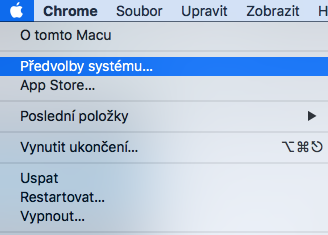
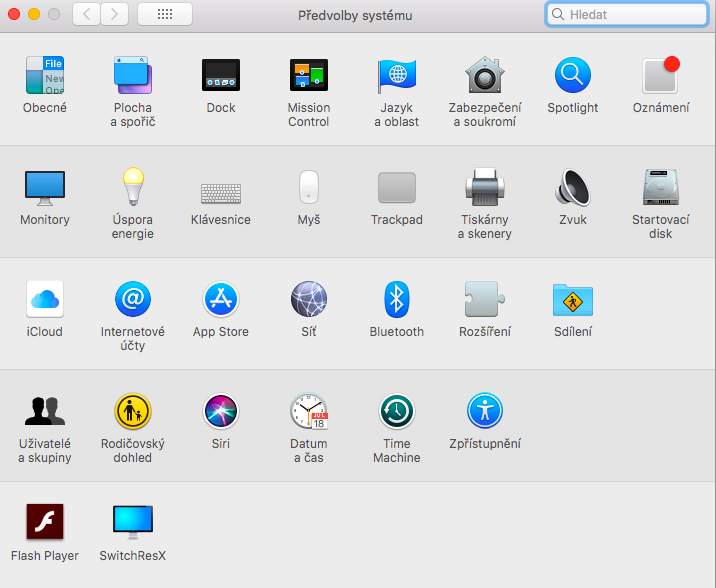

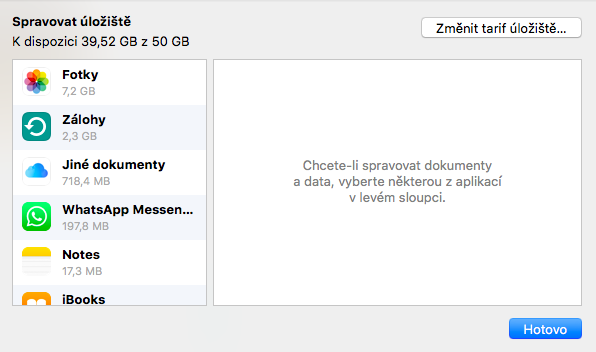
আমি প্রধানত পরিচয় করিয়ে দেব যে 200 বছরের জন্য 3GB নতুন ফোন/ম্যাকের দামের মধ্যে অন্তর্ভুক্ত।
এবং সর্বোপরি, এটি উল্লেখ করা খুবই গুরুত্বপূর্ণ যে iCloud একটি ব্যাকআপ নয়, কারণ আপনি ডিভাইসে যা মুছে ফেলেন তা iCloud থেকে স্বয়ংক্রিয়ভাবে মুছে ফেলা হয়, আমি নিজেকে বোকা বানিয়েছি কারণ আমি ভেবেছিলাম যে আমি আইফোন থেকে ফটো মুছে ফেললে, তারা আইক্লাউডে থাকবে, ভুল।
2tb যথেষ্ট না হলে কি করবেন? আমি অনেকগুলি ফটো তুলি এবং আমি সবসময় আমার ফটোগুলি হাতে রাখতে পছন্দ করি, কিন্তু আমি খুঁজে পাইনি এমনকি একটি 20TB বিকল্প আছে কিনা, আপনার উত্তরের জন্য আপনাকে অগ্রিম ধন্যবাদ৷ :-)